
Smartphones zijn onze levensaders en houden ons verbonden en geïnformeerd. De sleutel tot deze verbinding zijn de sim- en SD-kaarten, die onze contacten en berichten opslaan en het geheugen van ons apparaat uitbreiden. De Samsung Galaxy S23-serie, die de S23, S23 Plus en S23 Ultra omvat, biedt geavanceerde functies voor simkaartbeheer. Deze handleiding biedt uitgebreide instructies voor het plaatsen of verwijderen van dit essentiële onderdeel van uw Galaxy S23-apparaat.
Simkaartbeheer: een simkaart plaatsen vanaf de Samsung Galaxy S23
Een simkaart in je Samsung Galaxy S23 plaatsen is eenvoudig. Begin met het lokaliseren van de simkaarthouder aan de onderkant van uw apparaat. Gebruik het uitwerpgereedschap (of een kleine paperclip) om de lade voorzichtig los te maken. Plaats de SIM-kaart in de lade en zorg ervoor dat deze is uitgelijnd met de aangegeven vorm en richting. Schuif de lade voorzichtig terug in de telefoon en vermijd geforceerde bewegingen.
Een simkaart in uw Samsung Galaxy S23 plaatsen is een eenvoudig proces. Hier is een stapsgewijze handleiding:
- Zoek de SIM-lade: Begin met het vinden van de simkaarthouder aan de onderkant van uw Samsung Galaxy S23.
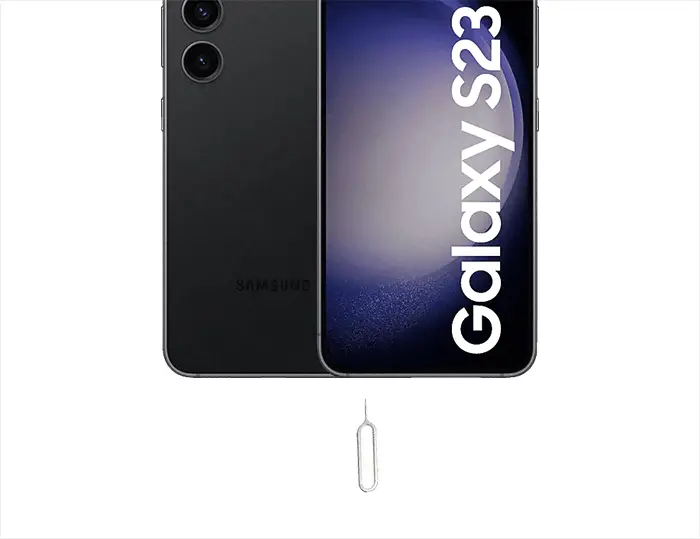
- Werp de SIM-lade uit: Gebruik het uitwerpgereedschap dat bij uw apparaat is geleverd of een kleine paperclip. Steek het gereedschap in het kleine gaatje in de SIM-lade en druk voorzichtig maar stevig totdat de lade iets naar buiten springt.
- Verwijder de SIM-lade: Trek de simkaarthouder voorzichtig uit het apparaat. Zorg ervoor dat u het apparaat en de lade stevig vasthoudt om te voorkomen dat u het laat vallen of verkeerd uitlijnt.
- Plaats de simkaart: Lijn uw SIM-kaart uit met de vorm en richting aangegeven op de lade. De SIM-kaart moet goed in de daarvoor bestemde sleuf passen. Als het een nanosimkaart is, past deze maar op één manier, dus forceren is niet nodig.
- Plaats de SIM-lade opnieuw: Zodra de SIM-kaart correct in de lade is geplaatst, schuift u de lade voorzichtig terug in de telefoon. Zorg ervoor dat deze recht naar binnen gaat en gelijk ligt met het frame van het apparaat.
- Zet de lade vast: Duw de lade volledig in de telefoon totdat deze op zijn plaats klikt en goed gesloten is het is weer waterbestendig.
- Schakel uw apparaat in: Zet uw Samsung Galaxy S23 aan en volg de instructies op het scherm om de simkaart in te stellen.
Houd er rekening mee dat u tijdens dit proces voorzichtig omgaat met uw SIM-kaart en apparaat om schade te voorkomen. Als u weerstand ondervindt bij het terugplaatsen van de lade in het apparaat, controleer dan nogmaals of de SIM-kaart goed is uitgelijnd en in de lade zit. Vermijd het gebruik van overmatige kracht, aangezien dit zowel de SIM-kaart als het apparaat kan beschadigen.

Het belang van een correcte installatie van de Samsung Galaxy S23-simkaart
Een juiste installatie van een simkaart is cruciaal voor optimale prestaties. Zorg ervoor dat uw apparaat is uitgeschakeld voordat u begint. Lijn de SIM-kaart uit met de daarvoor bestemde sleuf in de lade en let op de inkeping die de juiste richting aangeeft. Als de SIM-kaart verkeerd wordt geplaatst, wordt deze mogelijk niet gedetecteerd of, erger nog, de kaart of de telefoon beschadigd.
Galaxy S23 Ultra SIM-installatie
Het instellen van een simkaart in de S23 Ultra omvat soortgelijke stappen. Nadat u de simkaart hebt geplaatst, schakelt u uw apparaat in. Volg de instructies op het scherm om uw netwerk in te stellen, Bellen via wifi naar videogesprekken voeren en gegevens overbrengen als u overstapt van een ander apparaat.
Het plaatsen van een simkaart in de S23 Ultra vereist aandacht voor detail. Zorg ervoor dat de gouden contactpunten van de kaart naar beneden zijn gericht en dat deze gelijk liggen met de randen van de lade voordat u deze terug in het apparaat schuift.
Verwijder simkaart Galaxy S23 / Ultra / Plus
Naar verwijder de simkaart Schakel vanaf uw S23 Plus eerst de telefoon uit. Gebruik het uitwerpgereedschap om de SIM-lade te openen en verwijder voorzichtig de kaart. Zorg ervoor dat u zorgvuldig met de kaart omgaat om statische of fysieke schade te voorkomen.
Compatibiliteit met SD-kaarten: inzicht in uw Galaxy S23-serie
Helaas ondersteunt de Samsung Galaxy S23-serie, waartoe de Galaxy S23, S23 Plus en S23 Ultra behoren, het gebruik van microSD-kaarten niet. Dit betekent dat deze modellen geen speciale slots hebben voor het plaatsen of verwijderen van SD-kaarten.
Geheugenbeheer in de Galaxy S23-serie
Omdat de Galaxy S23-serie geen SD-kaartondersteuning heeft, is het belangrijk om de interne opslag efficiënt te beheren. De apparaten worden geleverd met ruime ingebouwde opslagopties en gebruikers kunnen cloudopslagoplossingen gebruiken voor extra ruimte. Het regelmatig leegmaken van de cache, het verwijderen van ongebruikte apps en het effectief beheren van mediabestanden kunnen ook helpen het beschikbare interne geheugen te optimaliseren.
Alternatieven voor het uitbreiden van opslag
Voor gebruikers die meer opslagruimte nodig hebben dan wat het interne geheugen biedt, zijn er verschillende alternatieven:
- Cloudopslagservices: Gebruik cloudopslagoplossingen zoals Samsung Cloud, Google Drive of Dropbox voor extra ruimte om uw documenten, foto's en andere bestanden op te slaan.
- USB OTG (Onderweg): De Galaxy S23-serie ondersteunt USB OTG, waarmee u externe opslagapparaten zoals USB-flashstations of externe harde schijven kunt aansluiten voor extra opslagcapaciteit.
Omgaan met opslagbeperkingen
Als u problemen ondervindt met de beperkte opslagruimte op uw Galaxy S23-apparaat:
- Regelmatige gegevensback-up: maak regelmatig een back-up van belangrijke gegevens naar cloudservices of een computer om ruimte op het apparaat vrij te maken.
- Apps en media stroomlijnen: wees selectief met de apps die u installeert en de mediabestanden die u opslaat. Kies voor streamingdiensten voor muziek en video's in plaats van deze op uw apparaat op te slaan.
Gebruikers kunnen hun gegevens- en opslagbehoeften op de Samsung Galaxy S23-serie effectief beheren door deze beperkingen te begrijpen en alternatieve opslagoplossingen te verkennen.
Veelgestelde vragen
Kan ik een microSD-kaart in mijn Samsung Galaxy S23 Ultra gebruiken, en zo ja, hoe plaats ik deze?
Helaas ondersteunt de Samsung Galaxy S23 Ultra geen microSD-kaarten. Daarom is er in dit model geen mogelijkheid om een microSD-kaart te plaatsen. Het apparaat compenseert met voldoende interne opslag en biedt cloudopslagoplossingen voor extra ruimte.
Zijn er specifieke hulpmiddelen nodig om een simkaart in de Galaxy S23 te plaatsen of te verwijderen?
Ja, er is een SIM-uitwerptool nodig om een SIM-kaart in de Galaxy S23 te plaatsen of te verwijderen. Deze tool wordt meestal bij de telefoon geleverd. Als deze niet beschikbaar is, kunt u ook een kleine paperclip gebruiken om voorzichtig in de uitwerpopening van de simkaarthouder te drukken.
Hoe zet ik gegevens over van de simkaart van mijn oude telefoon naar de nieuwe Galaxy S23?
Om gegevens van een oude simkaart naar je nieuwe Galaxy S23 over te zetten, plaats je eerst de simkaart in je S23. Gebruik vervolgens de Smart Switch-app van Samsung of een vergelijkbare tool voor gegevensoverdracht om contacten en andere op de simkaart opgeslagen gegevens over te zetten naar uw nieuwe apparaat.
Wat moet ik doen als mijn simkaart niet wordt herkend nadat ik deze in mijn Samsung S23 Plus heb geplaatst?
Als uw simkaart niet wordt herkend in uw Samsung S23 Plus, zorg er dan voor dat deze correct is geplaatst en compatibel is met het apparaat. Start uw telefoon opnieuw op nadat u de simkaart opnieuw hebt geplaatst. Als het probleem zich blijft voordoen, neemt u contact op met uw netwerkaanbieder of bezoekt u een professionele technicus voor hulp.
Is er een verschil in de simkaartsleuf tussen de Samsung Galaxy S23- en de S23 Ultra-modellen?
Het simkaartslot in de Samsung Galaxy S23- en S23 Ultra-modellen is qua functionaliteit in wezen hetzelfde. Beide modellen ondersteunen hetzelfde formaat simkaart en volgen een vergelijkbaar proces voor het plaatsen en verwijderen.
Zijn er specifieke instellingen die ik moet aanpassen nadat ik een nieuwe simkaart in mijn Galaxy S23 heb geplaatst?
Nadat u een nieuwe simkaart in uw Galaxy S23 hebt geplaatst, moet de telefoon automatisch de benodigde instellingen configureren. Mogelijk moet u echter handmatig het netwerk van uw aanbieder selecteren en, indien van toepassing, de roaminginstellingen aanpassen. Controleer bovendien of er providerspecifieke apps of updates zijn.
Onze conclusie
Ter afsluiting: de Samsung Galaxy S23-serie, die de S23, S23 Plus en S23 Ultra omvat, biedt een gestroomlijnde en gebruiksvriendelijke ervaring, vooral op het gebied van simkaartbeheer. Hoewel deze modellen geen microSD-kaarten ondersteunen, compenseren ze dit met royale ingebouwde opslag en compatibiliteit met verschillende cloudopslagoplossingen. Gebruikers kunnen de richtlijnen in deze handleiding volgen om een naadloze werking en optimaal gebruik van de interne opslag- en connectiviteitsfuncties van hun apparaat te garanderen.
Voor degenen die hun nieuwe telefoon instellen of vragen over de SIM-kaart beantwoorden: deze instructies begeleiden u bij elke stap. We raden aan alternatieven zoals cloudservices of USB OTG zonder SD-kaartondersteuning te verkennen voor extra opslagbehoeften. Als u specifieke of complexe problemen tegenkomt, is het raadzaam de gebruikershandleiding te raadplegen of hulp te zoeken bij een professionele technicus.






Laat een reactie achter